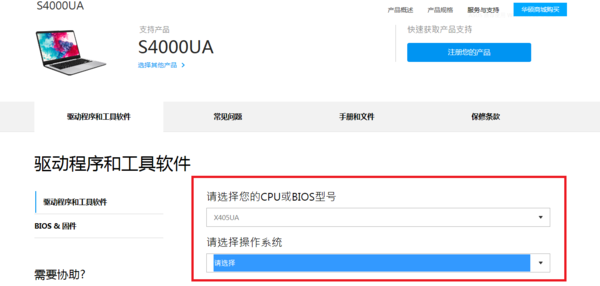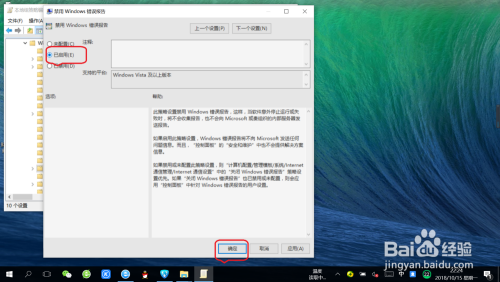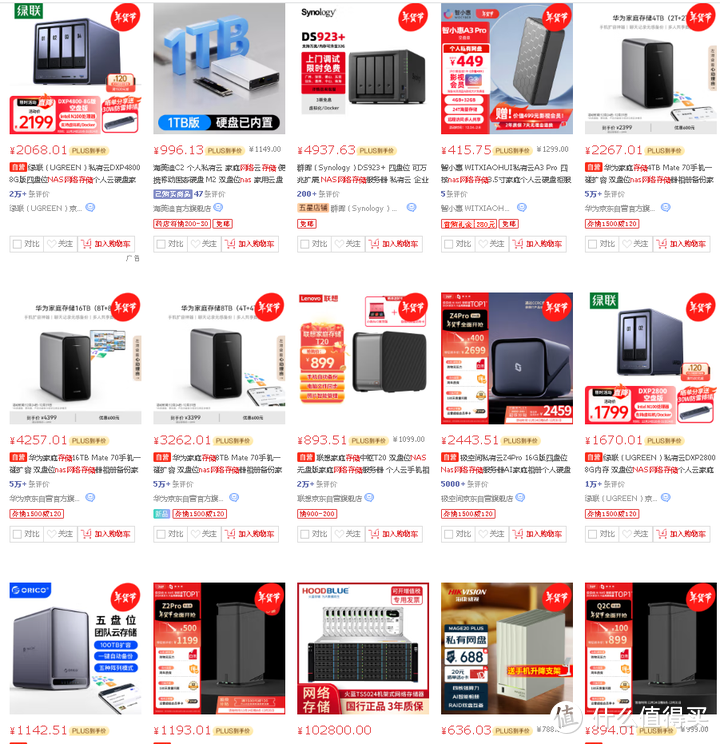显示器超频怎么恢复?
1.
以戴尔i5、Windows7为例。
打开控制面板
点击电脑左下角的“开始”图标按钮,在弹出的菜单中右方找到并点击“控制面板”选项。
2.
选择调整屏幕分辨率
在控制面板界面中找到”外观和个性化”,点击下方的”调整屏幕分辨率”选项。
3.
点击高级设置
在屏幕分辨率的设置界面中找到并点击右下角的”高级设置”功能按钮。
4.
选择“监视器”
在监视器的高级设置界面中点击顶部第二栏的”监视器”功能。
5.
点击下拉箭头
在监视器的设置中找到”屏幕刷新频率”栏下方的下拉三角箭头,点击下拉箭头。
6.
选择屏幕刷新频率
重新进行选择屏幕的刷新频率,即可解决显示器超频的问题。
7.
进入安全模式
开机时连按F8键,选择安全模式,进入系统。
8.
打开设备管理器
在电脑的“开始”菜单栏中打开控制面板,找到“设备管理器”并打开。
9.
点击“显示适配器”
在设备管理器的界面最下方找到“显示适配器”一栏,点击下拉出的选项。
10.
卸载驱动程序
在“驱动程序”的界面中点击“卸载”按钮,并点击“确定”。
11.
重启电脑
卸载驱动程序完成后,重新启动电脑。
12.
点击“适配器”
在监视器的高级设置界面中点击顶部第一栏的”适配器”功能,选择“列出所有模式”。
13.
设置屏幕分辨率
在弹出的“列出所有模式”菜单中设置合适的屏幕分辨率、刷新率即可。
显示器超频怎么恢复?
1、取消超频的方法很简单,清空cmos,恢复bios默认值即可
2、开机根据主板BIOS不同按DEL、F1等进入bios设置界面,将光标移动到“Load Optimized Default”项,之后回车,F10回车后重启,就能恢复CPU默认频率了。
3、或者关机,拔掉电源,找到主板CMOS跳线,PCB上写有CMOS字样的两根或者三根跳针,把针帽插到23处一到两分钟后恢复原位置,开机。
4、最简单的办法是把CMOS电池扣下来反着按进去,一分钟后恢复原样,开机即可
恢复方法如下:
恢复BIOS设置,开机反复按下Delete按键,进入主板BIOS界面,请参阅主板说明书,设置回默认状态。由于各个主板的BIOS差距很大,老旧的英文BIOS界面与现在的图形化BIOS界面,在此不做举例。
CMOS放电,打开电脑机箱,找到主板上圆形的电池,将其取下。5分钟后放回,此时BIOS设置被清空,回到默认。您超频设置的cpu电压已被清除。电脑将以正常状态运行。
显示器超频恢复方法如下
找到外观和个性化下的调整屏幕分辨,进入屏幕分辨率的设置界面中点击高级设置功能,在监视器的高级设置界面中点击顶部功能中的监视器,找到屏幕刷新频率下的下拉三角箭头,重新选择屏幕的刷新频率就可以了。
1.
手动设置
点击电脑左下角的“开始”图标按钮,然后依次找到“控制面板”-“外观和个性化”-“调整屏幕分辨率”并点击。
点击右下角的“高级设置”。
2.
卸载并重装显卡驱动
开机时连按F8,选择安全模式,进入系统后,依次进入“控制面板”-“设备管理器”-“显卡适配器”。
找到显卡驱动程序,右击“卸载”。